Tem-se o seguinte documento, criado no Microsoft Word 2016, em sua configuração padrão, com uma tabela de 1 linha e 1 coluna, com um texto formatado em negrito e itálico.
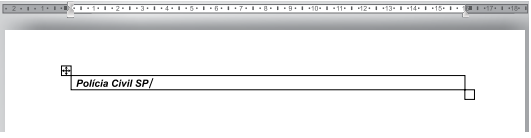
Com o cursor após a palavra SP, ao pressionar TAB uma nova linha é criada. Para que o texto a ser digitado na segunda linha da tabela esteja formatado com sublinhado, apenas, é preciso clicar
Um usuário do MS-Word 2019, em configuração padrão,
formatou um parágrafo conforme visto na imagem a
seguir.

Em seguida, selecionou todo o parágrafo e clicou nos
ícones negrito, itálico e sublinhado, nessa ordem.
Assinale a alternativa que apresenta o parágrafo resul-
tante dessas formatações.
No editor de textos Word 2019 BR (x64), para inserir uma tabela em um texto digitado, aplicar subscrito a uma seleção e, por último, realizar a verificação e correção ortográfica, deve-se acionar, nesta sequência, dois ícones e uma tecla de função. Os ícones e a tecla de função são, respectivamente:
No Microsoft Word 2019 podemos trabalhar com tabelas que podem ser inseridas a partir da guia Inserir e depois Tabela. Ao inserir a tabela abaixo, o usuário aglutinou duas células para centralizar a frase Lista de Alunos.
Desta forma, tendo como base a tabela abaixo, assinale a opção que retorna ao estado anterior do processo de aglutinação das células.
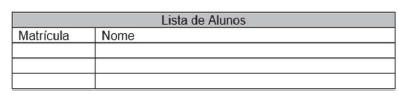
As tabelas no Microsoft Word 2019 são fáceis de inserir e de personalizar.
É possível, por exemplo, colocar bordas apenas em certas partes da tabela, escolher o estilo e a cor da Caneta utilizada para fazer isso, é preciso:
I. Selecionar a tabela.
II. Em Ferramentas de Tabela – Designer da Tabela, colocar as Bordas.
III. Em Ferramentas de Tabela – Layout da Tabela, acrescentar as Bordas.
V. Em Inserir da Tabela – Configurações da Tabela, alterar as Bordas.
V. Em Inserir da Tabela – Configurações do Layout da Tabela, inserir as Bordas.
Estão corretas as opções:
A formatação de textos no Word 2019 é um dos recursos muito utilizados durante o desenvolvimento de documentos em geral e o uso do mouse é de fundamental importância para agilizar esse processo. Na Guia Página Inicial para escolher o tamanho da fonte, por exemplo, antes é preciso selecionar o que se deseja formatar. Para formatar uma única palavra basta clicar duas vezes nela.
Assinale a alternativa que indica corretamente o comando que seleciona uma linha de texto usando o mouse.
É comum em diversos textos a inserção de imagens ilustrativas para dar clareza ao conteúdo, apresentar fatos relevantes ou, simplesmente, proporcionar um destaque ao assunto. Observe um recorte de tela do Microsoft Word 2019 (Idioma Português Brasil), em que uma imagem foi adicionada ao texto:
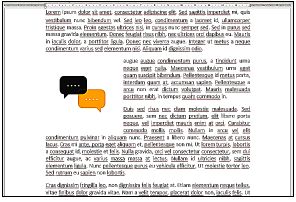
De acordo com as informações anteriores, qual a sequência de ações a ser realizada no Word 2019 irá proporcionar o posicionamento da imagem em relação ao texto?
O texto da figura foi digitado no Word 2019 BR, tendo sido realizados alguns procedimentos, como:
I. À palavra NOTÍCIAS foi usado um recurso que adiciona um toque artístico mediante o emprego de uma caixa de texto.
II. À citação Guarda Civil Municipal foi aplicado negrito por meio da execução de um atalho de teclado.
III. Ao texto foi aplicado alinhamento justificado por meio do acionamento de um ícone.

O recurso, o atalho de teclado e o ícone são, respectivamente:
É comum em diversos textos a inserção de imagens ilustrativas para dar clareza ao conteúdo, apresentar fatos relevantes ou, simplesmente, proporcionar um destaque ao assunto. Observe um recorte de tela do Microsoft Word 2019 (Idioma Português Brasil), em que uma imagem foi adicionada ao texto:
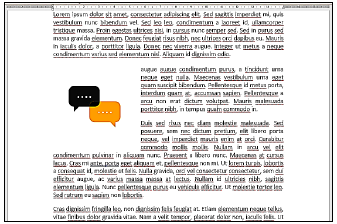
De acordo com as informações anteriores, qual a sequência de ações a ser realizada no Word 2019 irá proporcionar o posicionamento da imagem em relação ao texto?
É comum em diversos textos a inserção de imagens ilustrativas para dar clareza ao conteúdo, apresentar fatos relevantes ou, simplesmente, proporcionar um destaque ao assunto. Observe um recorte de tela do Microsoft Word 2019 (Idioma Português Brasil), em que uma imagem foi adicionada ao texto:
0 texto abaixo foi digitado no editor Word 2019 BR, tendo sido realizados os procedimentos listados a seguir.
• Inicialmente com alinhamento justificado, ao final da digitação foi aplicado a todo o texto o tipo de alinhamento centralizado por meio do acionamento de um ícone desse editor.
• À referência “Ouvidoria do Conselho Federal de Administração”, indicada no primeiro parágrafo, foi aplicado o estilo negrito por meio da execução de um atalho de teclado.

As planilhas (a) e (b) abaixo foram criadas no Excel 2019 BR, tendo sido realizados os procedimentos descritos a seguir.
• Em E8 foi inserida a expressão =SOMA(A8;A12).
• Em E10 foi inserida uma expressão usando a função MAIOR para determinar o maior número entre todos nas células A8, A9,A10,A11eA12.
• EmE12 foi inserida a expressão =MOD(E10;2).
• Para finalizar, o valor mostrado em E10 da planilha CRA1 foi transportado para a célula F7 de CRA2 por meio do uso de uma expressão do Excel.
(a) 
(b) 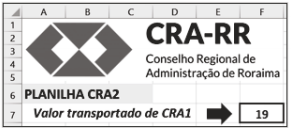
Nessas condições, os valores mostrados em E8 e em E12e a expressão inserida em E10 da planilha CRA1 e a expressão inserida em F7 de CRAZ foram, respectivamente:
Um funcionário de nível médio do CRA-RR elaborou uma apresentação de slides no Powerpoint do pacote MS Office 2019 BR, tendo realizado os procedimentos descritos a seguir.
(I) Inseriu a figura no slide de número 2, por meio de um recurso que se destina a adicionar um texto artístico à apresentação.
no slide de número 2, por meio de um recurso que se destina a adicionar um texto artístico à apresentação.
(Il) Ao final do trabalho, salvou a apresentação em um arquivo no formato default, ao pressionar uma tecla de função, que corresponde à opção “Salvar como...”.
Nessas condições, o nome pelo qual é conhecido o recurso em (1) e os formato default e tecla de função em (Il) são, respectivamente:
No uso dos recursos do editor de textos Word de uma das últimas versões 2010/2013/2016/2019 BR, após finalizar a digitação de um texto, um professor que trabalha na Secretaria Municipal de Educação decidiu acionar uma tecla de função para verificar ortografia e gramática e, em seguida, executar um atalho de teclado que corresponde a acionar o Ícone  Atecla de função e o atalho de teclado são, respectivamente:
Atecla de função e o atalho de teclado são, respectivamente:

